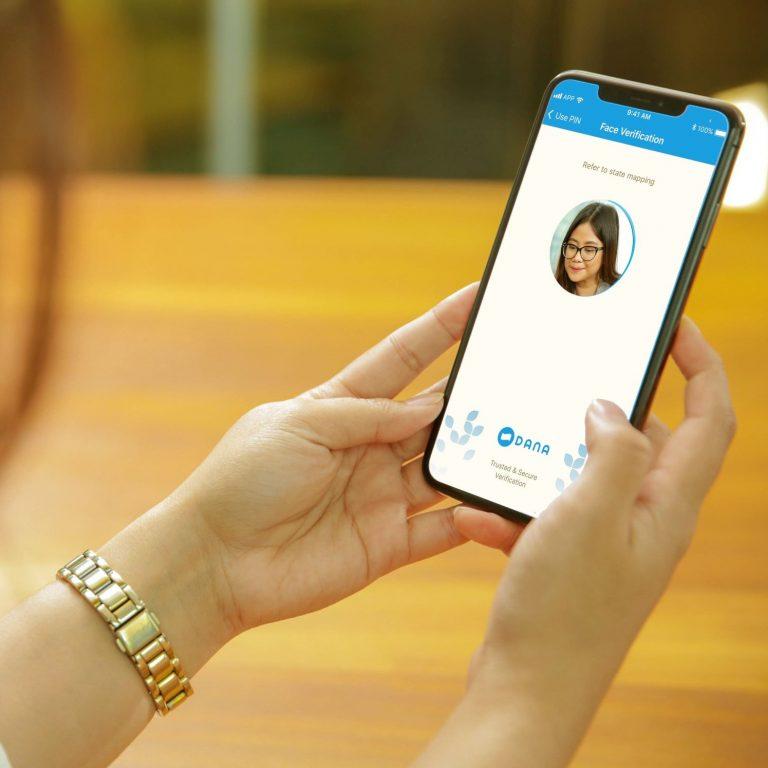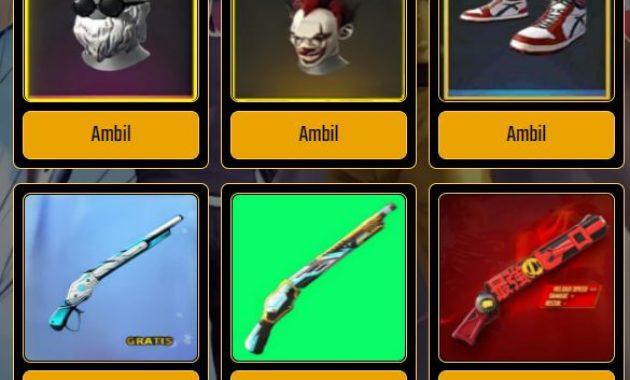Menampilkan layar smartphone ke monitor komputer atau laptop, memangnya bisa? Tentu saja, hal itu biasanya disebut dengan istilah screen mirroring, apakah kalian sudah pernah mendengarnya? Dengan melakukan mirroring, kita bisa membuat tampilan di HP berpindah atau lebih tepatnya ikut tampil di PC atau laptop.
Fitur screen mirroring ini tentu akan sangat berguna dan menarik untuk dicoba. Karena nantinya kita bisa melihat konten-konten yang ada di HP dengan layar yang lebih besar menggunakan laptop atau monitor komputer. Fitur semacam ini biasanya bukan hanya terdapat pada smartphone, namun juga berbagai gadget lain seperti smartTV.
Nah cara untuk melakukan mirroring dari HP ke Laptop itu ada cukup banyak. Ada yang menggunakan kabel USB tapi ada juga yang secara wireless. Kita bisa memakai aplikasi mirroring yang tersedia secara gratis di playstore. Sehingga untuk sekedar mengirimkan tampilan HP ke PC kita tak perlu membeli alat-alat tambahan yang harganya mahal.
Fitur mirroring ini bisa kita gunakan untuk bebacai macam keperluan lho. Nah kalian penasaran kan bagaimana cara menampilkan layar smartphone ke laptop? Silahkan simak tips-tips yang telah Flashtik rangkum berikut ini. [artikel number=5 tag=”android”]
Cara Mirroring HP ke Laptop Dengan Kabel USB
Untuk tutorial yang pertama, kita bisa menggunakan bantuan kabel USB. Disini kita juga akan memakai sebuah APK tambahan yang bernama Vysor. Aplikasi yang satu ini memang sudah cukup populer dan banyak digunakan untuk kebutuhan mirroring. Nah penasaran bagaimana caranya? Cek panduannya berikut ini.
1. Download dan Install App
Pertama, bagi kalian yang belum memiliki aplikasinya bisa menginstallnya terlebih dahulu. Kalian bisa langsung mengunduhnya secara gratis di playstore smartphone masing-masing.
2.Aktifkan USB Debugging
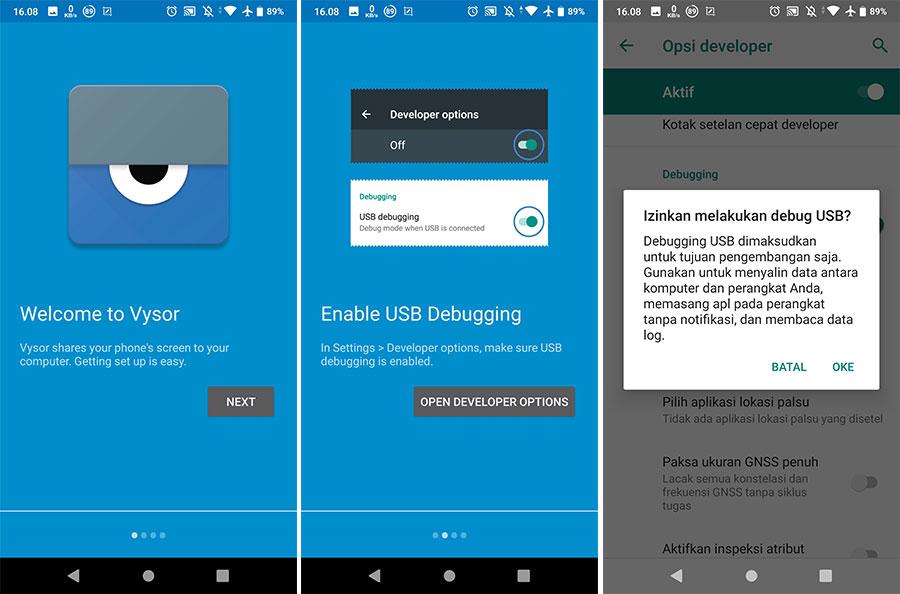
Setelah itu, silahkan buka aplikasi yang sudah terpasang. Awalnya kita harus mengaktifkan USB debugging pada smartpone terlebih dahulu. Hal ini agar memudahkan untuk transfer data antara smartpone dan laptop saat terhubung dengan USB.
3. Hubungkan HP ke Laptop
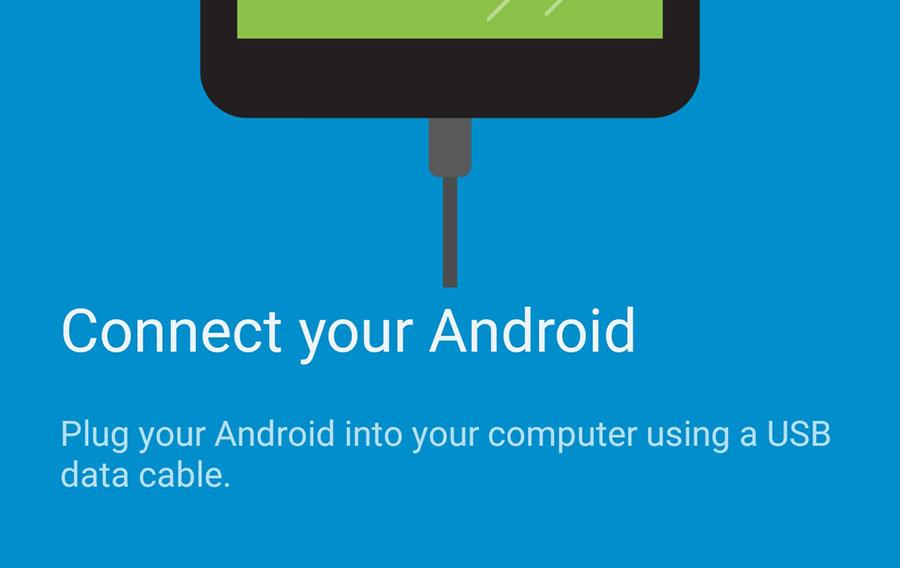
Nah apabila USB debuggingnya sudah aktif, kalian bisa langsung menghubungkan smartphone ke laptop/PC dengan menggunakan USB. Pastikan bahwa kabel USB yang kalian gunakan masih dalam kondisi baik agar proses mirroring pun berjalan lancar.
4. Pasang Vysor di Laptop
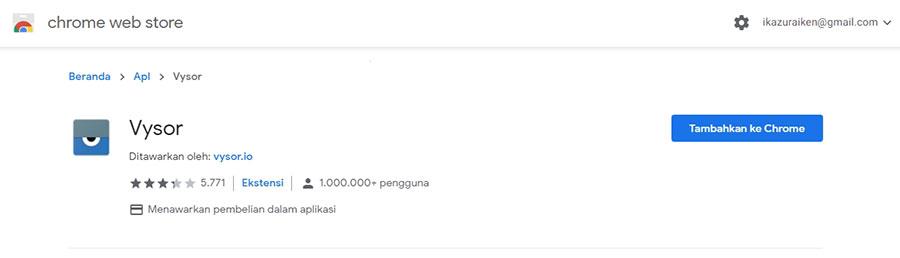
Selanjutnya kita perlu menginstall Vysor ada perangkat komputer. Disini ada 2 pilihan, kalian bisa menggunakan ekstensi di chromenya saja atau bisa juga memakai softwarenya. Silahkan download dan install melalui link berikut ini.
5. Buka App Vysor PC
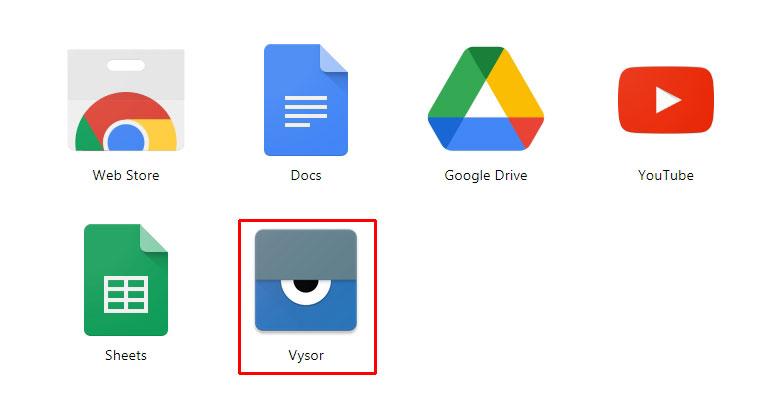
Setelah itu, kita tinggal membuka software Vysor yang ada di laptop. Tunggu selama beberapa saat, smartphone akan langsung memulai proses mirroring. Biasanya tak butuh waktu yang lama sebelum tampilan HP kalian muncul di layar laptop.
Baca Juga : Cara Menghemat Kuota
Cara Mirroring HP ke Laptop Tanpa USB
Nah untuk tips yang selanjutnya kita tidak akan menggunakan kabel USB untuk mirroring. Melainkan kita bisa memanfaatkan jaringan wireless seperti wifi untuk melakukan transfer data antara HP dan laptop. Ingin tahu caranya? Cek tutorial lengkapnya berikut ini.
1. Install Screen Mirror
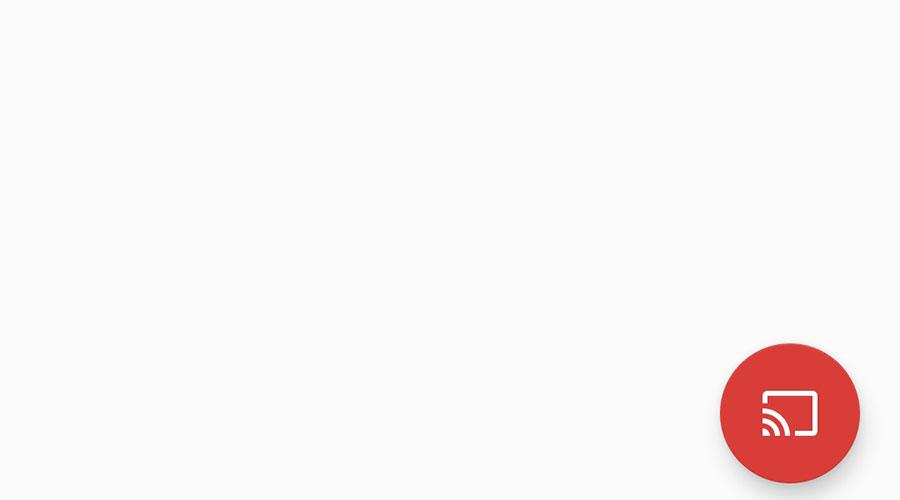
Cara yang satu ini akan menggunakan sebuah aplikasi bernama Screen Mirror. Kita bisa langsung mendownload serta menginstallnya melalui playstore. Atau bisa juga mengunduh file APKnya dan melakukan pemasangan secara manual. Setelah terinstall, silahkan buka dan tap ikon Mirroring di bagian pojok.
2. Berikan Ijin Akses
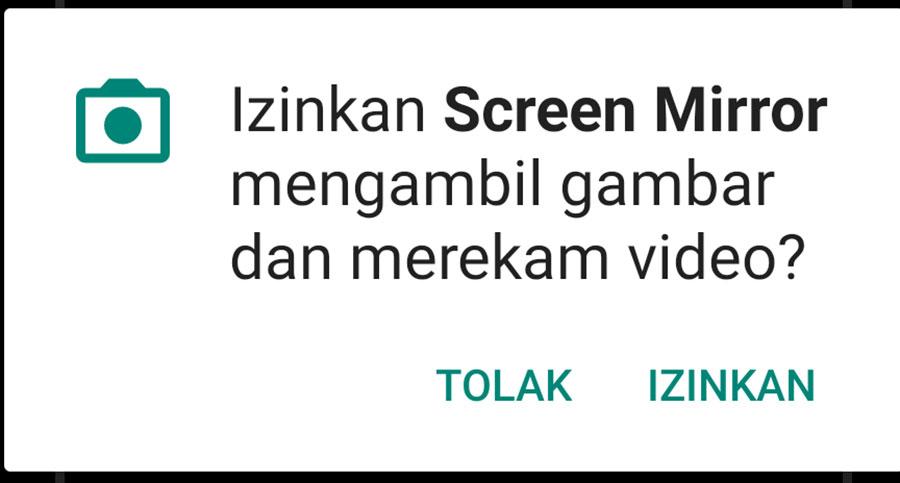
Saat pertama kali digunakan, aplikasi yang satu ini akan meminta ijin akses kamera. Hal ini yang nantinya akan digunakan untuk melakukan scan QR Code dan sinkronisasi antara HP dan laptop. Silahkan kalian klik opsi Ijinkan.
3. Scan QR Code
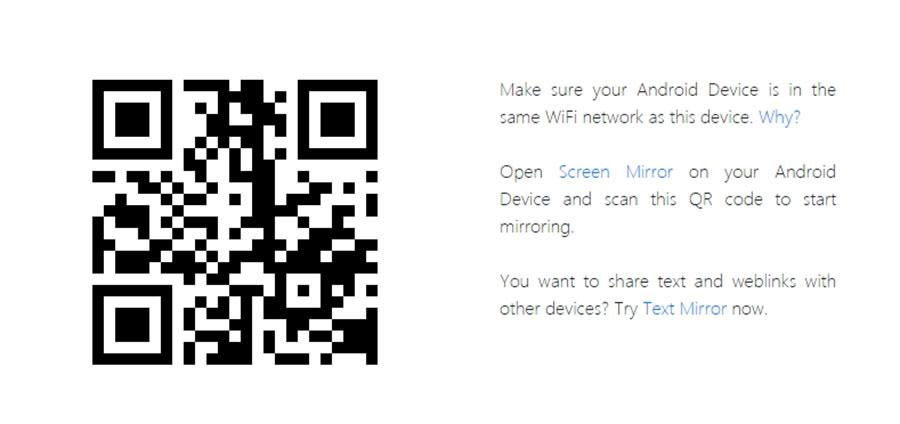
Sekarang beralih ke perangkat komputer atau laptop kalian. Silahkan buka browser, bisa menggunakan Chrome, Operamini atau Firefox. Setelah itu masuk ke situs Screen Mirroring. Jika sudah terbuka maka akan muncul sebuah QR Code di layar laptop kalian. Arahkan kamera smartphone kalian ke arah QR COde tersebut.
4. Mulai Proses Mirroring

Nah setelah proses scan berhasil, di smartphone akan muncul notif permintaan ijin lagi. Dimana aplikasi akan mulai merekam segala aktivitas yang terjadi di layar smartphone. Sehingga nantinya data tersebut bisa dikirimkan serta ditampilkan ke layar laptop/pc. Langsung saja ceklist jangan tampilkan lagi dan pilih Ijinkan.
5. Screen Mirroring Berhasil
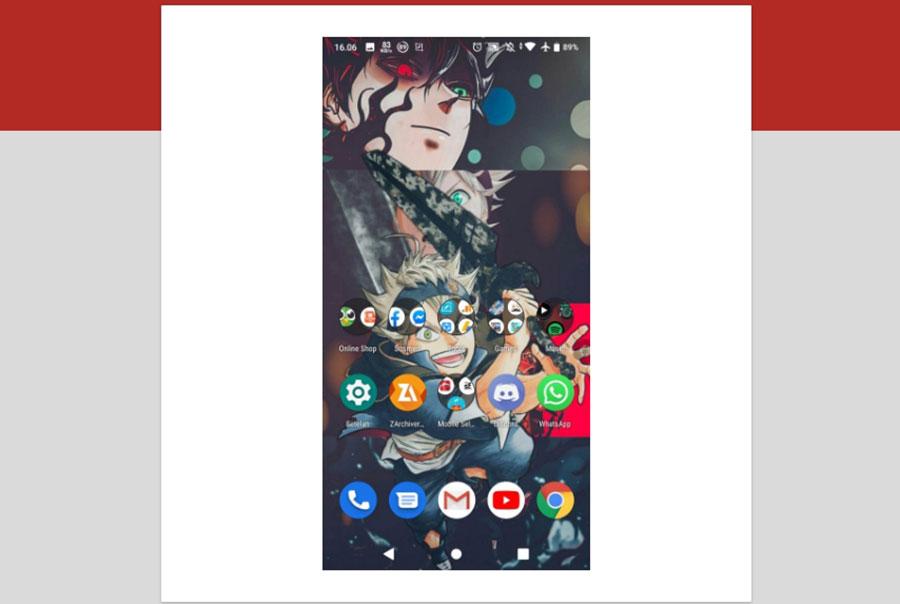
Sekarang coba cek layar laptop kalian, pasti tampilan smartphone sudah muncul disana. Hal ini menandakan proses mirroring sudah berhasil dilakukan. Mudah bangetkan?
Demikian pembahasan tentang cara mirroring HP ke laptop dengan dan tanpa kabel USB. Tips diatas bisa kalian gunakan agar bisa menampilkan layar smartphone ke monitor PC atau komputer. Dengan begitu bisa sangat berguna apabila ingin melihat konten dengan layar yang lebih besar. Jika ada yang punya pertanyaan seputar artikel diatas, silahkan tinggalkan komentar.